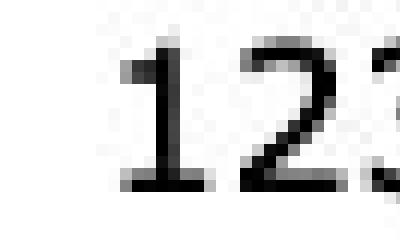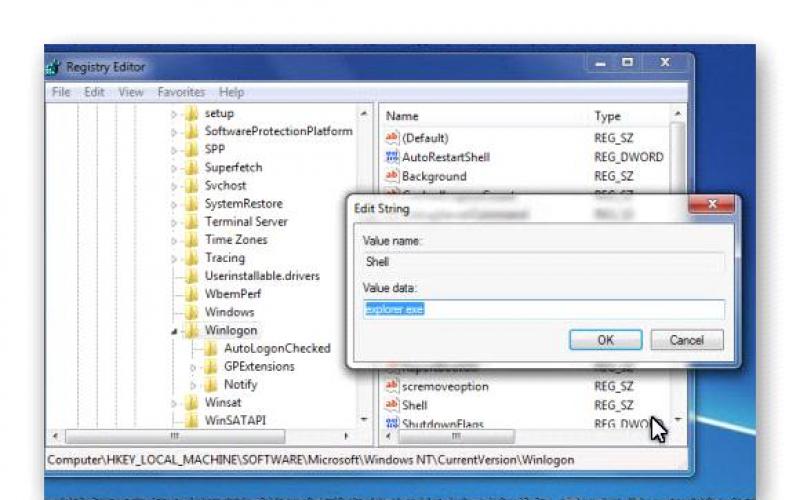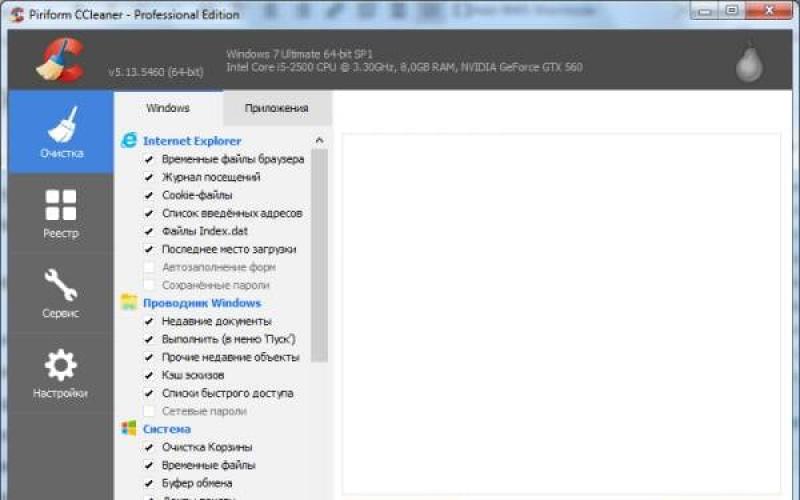Любой современный человек для выполнения самых разнообразных задач использует возможности сети Интернет. Общение с коллегами, друзьями и клиентами, покупка всевозможных товаров, получение новостей и даже оплата коммунальных платежей – все это сегодня можно делать Онлайн не только на стационарных компьютерах, но и мобильных устройствах. Подключить Интернет на Айпаде и других мобильных устройствах очень просто, для чего вовсе не нужно обладать какими-либо специфическими данными.
Как подключить Интернет для iPad: два варианта
Подключить Айпад к сети Интернет можно при помощи одного из двух способов, которыми являются:
- Подключение посредством технологии Wi-Fi.
- Использование предоставляемых операторами 3G/4G сетей.
Первый способ более рациональный, поскольку он абсолютно бесплатный и имеет большой радиус действия. Кроме того, Wi-Fi сети стабильны, что практически полностью исключает вероятность отключения устройства от Интернета в самый неподходящий момент (например, при просмотре потокового видео или вовремя скачивания файла). Сегодня точки доступа Wi-Fi используются не только в домашних условиях, но и в различных общественных учреждениях.
Подключение к Интернету посредством технологии Wi-Fi поддерживает любая модель Айпада. Для того чтобы использовать такой Интернет дома, необходимо всего лишь приобрести Wi-Fi роутер и настроить его должным образом, что можно сделать самостоятельно или же с помощью специалиста провайдера.
Для того чтобы Айпад подключить к Wi-Fi сети необходимо:
- зайти в настройки устройства и выбрать пункт «Wi-Fi»;
- включить Wi-Fi;
- выбрать из списка прилагаемых сетей свою (при настройке сети ей может быть задано любое имя, поэтому найти его в предлагаемом Айпадом списке не составит труда);
- при выборе сети устройство предложит ввести пароль, который также устанавливается во время настройки роутера (хотя пароль можно и не устанавливать, в целях безопасности это рекомендуется сделать обязательно);

Остается только вести пароль правильно и проверить работоспособность сети при помощи браузера.
Для того чтобы подключить планшет к новой сети Wi-Fi, например, в кафе или дома у знакомых, нужно проделать всю выше описанную процедуру заново, а чтобы не подключаться заново в ручную каждый раз в часто посещаемом месте, пароль для подключения можно сохранить. Таким образом, устройство будет самостоятельно подключаться к Сети при попадании в радиус ее действия. Это очень удобно и экономит немало времени.
Подключенный к сети Wi-Fi Айпад дает возможность ощутить все преимущества современного планшета, сделать устройство более функциональным, а также отказаться от использования компьютера при решении незначительных задач.
Если iPad необходим для решения рабочих или деловых задач, например, для навигации, связи с коллегами по работе (используется постоянно и не стационарно), то лучше подключить устройство к Интернету при помощи 3G/4G технологии. Это даст возможность использовать Сеть везде, где имеется покрытие выбранного мобильного оператора, а не только в непосредственной близости от точек доступа. Отметим, что данный метод подключения Интернета доступен только в тех моделях планшетов, в которых имеется модуль 3G или 4G связи.
Для использования 3G/4G Сети на Айпаде, прежде всего, необходимо приобрести Micro-SIM, которые сегодня выпускает каждый оператор сотовой связи, и вставить ее в устройство. Перед приобретением СИМ-карты рекомендуется выбрать наиболее подходящий тариф, чтобы иметь возможность использовать все преимущества Интернета по наиболее оптимальной цене. Если Интернет будет использоваться постоянно, то оптимальным решением станет безлимитное предложение. Подключить гаджет к мобильной 3G или 4G сети очень просто. Для этого достаточно зайти в настройки устройства, выбрать пункт «Сотовые данные» и включить одноименный раздел настроек. После этого в левом верхнем углу планшета появиться надпись оператора и индикатор сигнала. Остается только проверить подключение при помощи браузера.

В некоторых случаях для того чтобы подключить гаджет к мобильной интернет-сети, придется сделать дополнительную настройку. Получить нужные данные можно в сервисном центре любого оператора или же на его web-сайте.
Любой человек, только что купивший iPad 3G, радуется своим замечательным приобретением. Однако затем перед ним встает вопросы: Интернет для айпада какой лучше, какой тарифный план выбрать, чтобы использовать все возможности 3G и не сильно потратиться…
Варианты подключения iPad 3G к интернету.
На сегодняшний день существует три варианта подключения к Интернету:
- с помощью беспроводного роутера с аккумулятором
- с помощью Микросим карты
- с помощью Wi-Fi
Давайте более подробно рассмотрим каждый из них, чтобы выбрать наилучший вариант для себя.
Интернет для айпада через беспроводной роутер с аккумулятором
Конечно, этот способ является самым распространенным. Исходя из того, какого роутера Вы выберете:
- Wi-Spot от Комстар,
- Yota Egg от йота,
- Smartwiser W450 от Скайлинк
- Vertex wireless
У Вас будет возможность подключить 4G-интернет для ipad, одновременно использовать несколько компьютеров, иметь поддержку CDMA 1xEV-DO/EV-DO rev.a, и многое другое.
Интернет для iPad comstar, SkyLink, yota iPad, различаются скоростью, предоставляемой провайдером и зоной покрытия.
Самый быстрый для айпада Интернет - это Йота и Комстар (средняя скорость около 3-7Мб/с и использование технологии 4G). А самой наибольшей зоной покрытия обладает SkyLink, охватывающий всю территорию Москвы и Московской области (средняя скорость около 2-2.5Мб/с). До сих пор ни один из провайдеров не смог добиться таких результатов!
Также стоит выделить Мегафон интернет для айпада.
Интернет с использованием microsim карты
Микросим карта для айпад - маленькая альтернатива SIM-карты для идентификации на любых мобильных устройствах абонентов. Сегодня мы можем предложить Вам Микросим-интернет от Билайна. Во внутрисетевом роуминге Билайн, независимо в каком регионе страны Вы находитесь, Вы можете пользоваться 3G-интернет без всяких дополнительных затрат. В скором времени планируют начать продажу для микросим карт от Мегафона и МТС.
Доступ к интернету через Wi-Fi
Айпад можно также подключить к Интернету через Wi-Fi, за счет поиска места, где есть доступ. Такой мобильный Интернет не совсем удобен и практичен, так как обладает ограниченный радиус действия и небольшой частотный диапазон.
До появления нового LTE, что в России произойдет еще не скоро, 3G остается самым распространенным видом мобильной связи для осуществления передачи данных. Скорость соединения третьего поколения максимально может быть до 14,4Мбит/с, в среднем же она составляет около 7Мбит/с, что позволяет нам без проблем смотреть фильмы, скачивать различные файлы, не беспокоясь над тем, что где Вы находитесь в деревне, в дороге, или есть ли поблизости Wi-Fi.
Лучший тарифный план для iPad 3G
Изучив предложения крупных операторов связи, я выяснил, что все предложения использования 3G очень похожи между собой: сначала Вы оплачиваете каждый месяц абонентскую плату, в которую входит специальный «Метраж» трафика, который можно получить на максимально высокой скорости. После того, как оплаченный тариф использован, происходит существенное снижение скорости примерно до 64Мбит/с.
Конечно, разнообразие тарифных планов к нашей радости позволяет пользователям ограничение исходя из своих потребностей от 1 до 16 гигабайтов. В свою же очередь это существенно сказывается на стоимости, которая может варьироваться от трехсот рублей и достигать до 1500 рублей.
Интернет для айпада, какой лучше выбрать, конечно же, в первую очередь решать Вам. Самое главное, чтобы он устраивал Вас по всем параметрам, чтобы загруженность сети была оптимальной в месте Вашего нахождения. Ведь чем известней тариф, тем чаще на нем происходят перепады в скорости, связанные с загруженностью сети.
Поиск по компьютерным статьям
Настроить интернет мегафон на ipad!
Множество вопросов у начинающих пользователей, которые только начинают работу с мобильным планшетом «IPad» вызывает настройка интернет мегафона на IPad. Для того чтобы правильно настроить мобильный 3G интернет, следует ввести необходимые параметры оператора, а затем включить передачу данных сотового телефона.
Прежде всего, следует зайти в меню «Настройки» с мобильного планшета «IPad». После этого, нажмите на пункте «Сотовые данные». В пункте «Сотовые данные», находятся все настройки передачи данных. Чтобы выйти в интернет, следует обратить внимание на то, что бегунок «Сотовые данные» располагается в режиме «Включено». Обратите внимание на функцию роуминга данных. Роуминг - это возможность совершения телефонных, а также, видеозвонков из дальнего зарубежья. Эта функция поможет Вам, в случае необходимости, передавать различные типы данных, находясь в роуминге.
Работая с IPad, будьте внимательны. IPad очень тесно связан с Интернетом. Этот мобильный девайс также имеет возможность производить загрузку данных и из сети интернет в фоновом режиме. Таким образом, IPad может очень просто скачать большое количество мегабайт, даже если Вы не работаете в сети Интернет.
Именно поэтому, в том случае, если Вы имеете пакет с ограниченным интернет - трафиком, то желательно отключить передачу данных после того, как Вы поработаете с Интернетом. Это позволит не растрачивать мегабайты интернета «вхолостую».
Пункт «Настройки APN» содержат ключевые настройки для выхода в сеть интернет. Эти настройки изменяются в зависимости от оператора связи. Чтобы ввести необходимые данные, необходимо просто нажать на нужный пункт пальцем.
При этом, поля «Имя пользователя» и «пароль» заполнять не нужно. IPad позволяет отправлять USSD запросы и SMS сообщения. Существует несколько различных тарифных планов «Мегаком»: «MTC - коннект», «Мегафон - Логин», «МТС Бизнес - коннект», а также «Мегафон Бизнес - Логин». Подключить или отключить данные опции возможно только в личном кабинете в Интернете.
Для того, чтобы настроить «Мегафон-интернет», следует обратиться в Сервис - Гид. Для применения «Бизнес - Логин», необходимо отправить запрос сервис - провайдеру. После применения всех параметров следует выключить и заново подключить устройство. Настройка интернета на IPad закончена. Чтобы работать в сети Интернет на высокой скорости, рекомендуется применять поисковик «Safari».
С сегодняшнего дня два оператора «Большой тройки» предлагают специальные «тарифы для iPad» для доступа к большим объемам интернет-трафика. Это не ограничивает их клиентов использовать в своих планшетниках и любые другие тарифы. «Условно-безлимитные» интернет-предложения для мобильных устройств сейчас делают клиентам все три столичных оператора.
Уже второй сотовый оператор из «Большой тройки» пробует эксплуатировать название «лучшего устройства прошлого года», создавая тарифный план «специально для iPad».
Первым оператором, анонсировавшим предложение для планшета «яблочной компании», был «Билайн». Сегодня по его стопам пошел МТС, заявивший о запуске собственного «специального тарифа для пользователей iPad».
Под унифицированным лейблом «МТС iPad» оператор предлагает три различных тарифа, ориентированных на пользовательские аудитории с разным потреблением трафика. Все они относятся к категории «условно безлимитных» тарифных планов.
Самые активные интернет-пользователи могут воспользоваться опцией «iPad Super», которая подразумевает ежедневную передачу 400 МБ трафика при абонентской плате 1500 руб. в месяц (50 руб. в день). После исчерпания лимита трафика вступает в силу ограничение по скорости до 64 кБит/сек. Пока лимит не исчерпан, она ограничивается возможностями устройства и сети.
Для пользователей с самым скромным потреблением предназначена опция «iPad Mini», которая за 400 руб. в месяц (13,33 руб. в день) дает право потребить в месяц 1 ГБ с аналогичным снижением скорости до 64 кБит/с при превышении этого объема.
Наконец, средний потребительский сегмент покрыт опцией «iPad Maxi», с абоненткой 600 руб. (20 руб. в день) и с ограничением по трафику 2ГБ, с превышением которого включается традиционная планка по скорости доступа.
Условно-безлимитные тарифные планы операторов «Большой тройки»
| Оператор | Тариф (опция) | Ограничение трафика | Ограничение скорости | Цена, руб. | Особенности |
| МТС | iPad Mini | 1 ГБ/мес | 400 | ||
| iPad Maxi | 2 ГБ/мес | 64 кБит/с после исчерпания 2 ГБ | 600 | ||
| iPad Super | 400 МБ/день (12 ГБ/мес) | 64 кБит/с после исчерпания 400 МБ в день | 1500 | ||
| БИТ | 5 МБ в час, и 70 МБ в сутки | 64 кБ/с при превышении часового порога и 16 кБ/с при превышении суточного порога | 199 | ||
| Билайн | Безлимитный интернет на телефоне | 1 ГБ | 64 кБит/с после исчерпания 1 ГБ для предоплатной системы расчета | 390 | Скорость 256 Кбит/с для постоплатной системы расчета |
| Безлимитный Интернет + Wi Fi для iPad | 1 ГБ | 64 кБит/с после исчерпания 1 ГБ | 390 | ||
| Мегафон | Базовый | 1,5 ГБ | 64 кБит/с после исчерпания 1,5 ГБ | 220 | Максимальная скорость 128 Кбит/с |
| Оптимальный | 4 ГБ | 64 кБит/с после исчерпания 4 ГБ | 800 | Максимальная скорость 512 Кбит/с | |
| Прогрессивный | 8 ГБ | 64 кБит/с после исчерпания 8 ГБ | 1100 | Максимальная скорость 1024 Кбит/с | |
| Максимальный | 16 ГБ | 64 кБит/с после исчерпания 16 ГБ | 1400 | Максимальная скорость 7 Мбит/с |
Не смотря на то, что глобальная сеть «Интернет» находится на стадии развития, она успешно приживается в различных портативных мультимедийных устройствах, разумеется, планшеты сеть не могла обойти стороной, поэтому сегодня мы узнаем два способа как подключить iPad к интернету . Пост написан для начинающих пользователей, материал не содержит настроек по каждому роутеру и оператору.
Все пользователи планшетов Apple iPad делятся на две категории:
- Пользователи iPad без подключения к интернету (off-line)
- И пользователи, чьи планшеты подключены к сети интернет (on-line)
Первая категория пользователей не нуждается в подключении к сети или пока не имеет возможности подключения к широкополосному доступу (к примеру, студенты). Такие пользователи выполняют загрузку информации в планшет лишь по средствам программы iTunes, установленной в компьютере. Т.е. используют планшет iPad в режиме офлайн, но при этом с помощью компьютера могут запросто выполнять следующие действия:
- Загрузить книги
Разумеется, любой загружаемый контент (фото, видео, книги и приложения) должны уже иметься в компьютере.
Но большинство пользователей подключают iPad к сети интернет и пользуются планшетом в полной мере. Могут бродить по сайтам, блогам, форумам и соц. сетям при помощи ; разговаривать по скайпу, при этом слышать и видеть друг друга при помощи встроенной в планшет камеры; пользоваться мобильными клиентами ( , ); смотреть видео онлайн; устанавливать (и обновлять) приложения прямо с iPad’а и выполнять множество других действий.
Подключив планшет к сети, перед пользователем открывается очень много web-возможностей. Поэтому, если Вы решили подключить iPad к интернету, то следует знать, что существует два способа подключения планшета к сети:
Интернет для iPad по сети Wi-Fi
На сегодняшний день интернет работающий при помощи точек доступа Wi-Fi очень развит. Беспроводные точки доступа устанавливают как в общественных местах, так в домашних условиях. Штука очень удобная, ни каких лишних проводов, к тому же радиус действия сети позволяет комфортно пользоваться интернетом с iPad’а как в своем доме, так и в квартире.
Любая модель планшета iPad поддерживает работу в сетях Wi-Fi, поэтому если вы решите использовать именно этот способ, обратитесь к поставщику интернет-услуг в своем городе и выберите один из безлимитных тарифов, при этом уточните возможность организации сети Wi-Fi и приобретите Wi-Fi-роутер. Перед оформлением документов на подключение попросите, чтобы к Вам отправили специалиста для организации и настройки сети Wi-Fi. Придет специалист настроит точку доступа и даст Вам имя сети и пароль, при помощи которого iPad и любое другое устройство будет подключаться к интрнету.

Как только интернет настроен, заходим в iPad, выбираем Настройки, находим раздел Wi-Fi (шаг 1), включаем Wi-Fi (шаг 2) и выбираем в списке свою сеть (шаг 3), в приведенном примере наша сеть называется «delta
», поэтому мы её выбираем, Вы выбираете свою.
Если присмотреться, то возле названия сети в примере можно разглядеть замок, который означает, что сеть закрыта паролем, поэтому подключиться к этой сети Wi-Fi сможет только тот, кто знает пароль.

Вводим пароль и жмем кнопку «Подкл.» (шаг 4). Ждем когда в строке состояния появится значок Wi-Fi.

Значок в верхнем левом углу дисплея показывает – интернет подключен. Запускаем браузер Safari, вводим любой адрес и проверяем работоспособность, делать это желательно пока специалист не убежал. Самое главное не забудьте пароль и название сети, запишите, они Вам еще пригодятся.
После подключения iPad к интернету по сети Wi-Fi пользоваться планшетом станет намного интересней, но у этого способа есть один минус – определенные рамки сети, т.е. если покинуть пределы сети Wi-Fi, то Интернет уже не доступен. Поэтому людям, постоянно перемещающимся вместе с планшетом, будет интересен другой способ подключения.
Интернет для iPad по сети 3G/4G
 Если интернет в iPad нужен не для домашнего использования, а для on-line-навигации или работы, требующей постоянного движения, то можно подумать над подключением планшета к мобильному интернету. В общем если постоянный выход в сеть необходим пользователю iPad за пределами дома или квартиры, то читаем дальше.
Если интернет в iPad нужен не для домашнего использования, а для on-line-навигации или работы, требующей постоянного движения, то можно подумать над подключением планшета к мобильному интернету. В общем если постоянный выход в сеть необходим пользователю iPad за пределами дома или квартиры, то читаем дальше.
Этот способ подключения к интернету применим не во всех моделях планшета iPad, а лишь в моделях с модулем связи – 3G или 4G. Распознать такую модель можно по некоторым внешним признакам, о которых мы рассказывали в статье – « ». Кроме внешних признаков эти модели отличаются и ценой, iPad с дополнительным модулем связи и лотком для симки стоит дороже обычной Wi-Fi-модели.
Если Вы являетесь обладателем именно такого iPad’а (Wi-Fi + 3G) и наличие мобильного интернета просто необходимо, то приобретаем карту Micro-SIM, которые распространяют операторы сотовой связи и . Перед приобретением симки ознакомьтесь с тарифными планами на мобильный интернет и подберите для себя более подходящий. Если мобильный интернет в iPad нужен будет постоянно, то присмотритесь к безлимитным тарифам. Карту Micro-SIM можно сделать самостоятельно .

После установки сим-карты в планшет, надпись «iPad», находящаяся в левом верхнем углу экрана, должна сменится на название оператора с индикатором уровня сигнала. Если этого не произошло, заходим в Настройки – Сотовые данные (шаг 1) и включаем раздел «Сотовые данные» (шаг 2), после чего наблюдаем появление оператора. Если шкала сигнала и оператор появились, то запускаем и пробуем открыть любую web-страницу.
Иногда при подключении iPad к мобильному интернету необходимо вводить дополнительные настройки, в таких случаях обращайтесь в сервисный центр оператора сотовой связи, где Вам помогут с настройкой.